📅 最后修改于: 2020-12-06 10:38:59 🧑 作者: Mango
QTP是一种商业工具,可以从HP网站直接下载试用版。仅当前版本(即统一功能测试(11.5x))可供下载。以下是可从中下载试用版的URL。
下载URL- QTP
安装步骤
步骤1-单击“试用和演示”链接,然后选择“ HP Unified Functional Testing 11.50 CC英文SW电子媒体评估”,如下所示-
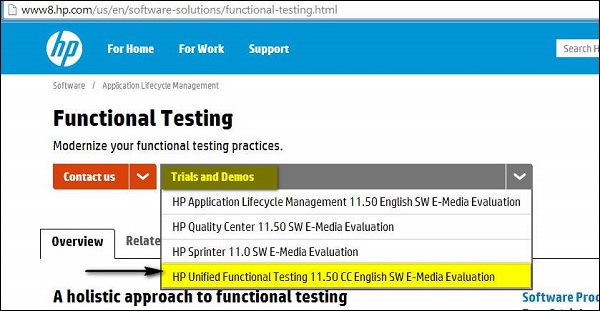
步骤2-选择“ HP Unified Functional Testing 11.50”后,下载向导将打开。填写个人详细信息,然后单击下一步。
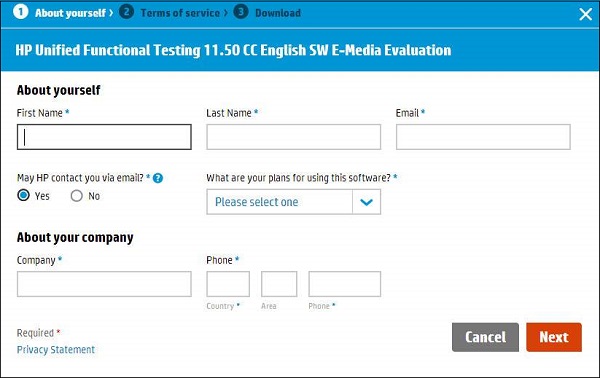
步骤3-阅读“使用条款”,然后单击“下一步”。
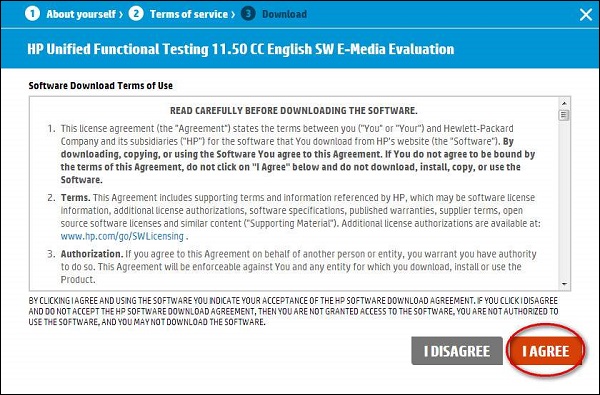
步骤4- “下载”窗口打开。现在,单击“下载”按钮。
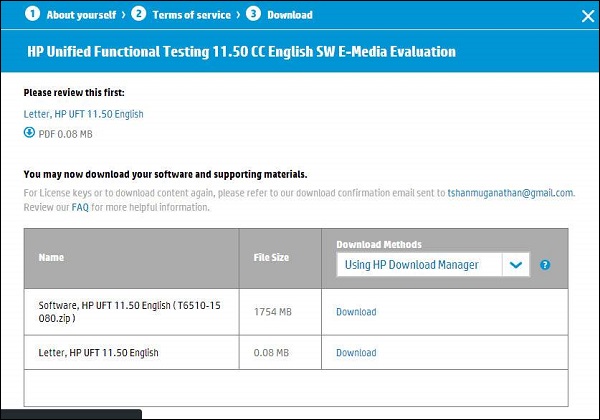
步骤5-下载的文件将具有.RAR格式。现在,您需要解压缩存档,文件夹内容如下所示,然后执行Setup.exe。
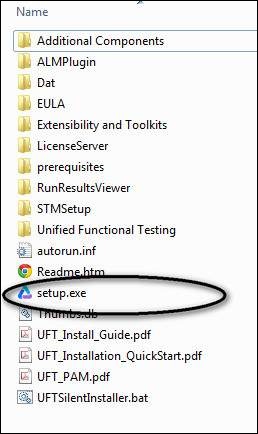
步骤6-执行安装文件后,要进行安装,请从列表中选择“统一功能测试设置”,如下所示-
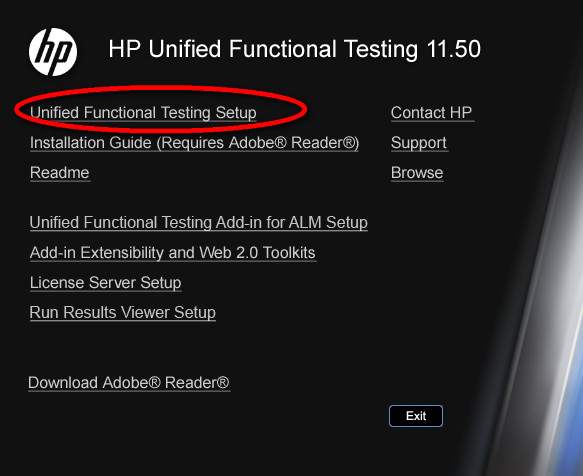
步骤7-然后单击下一步继续。
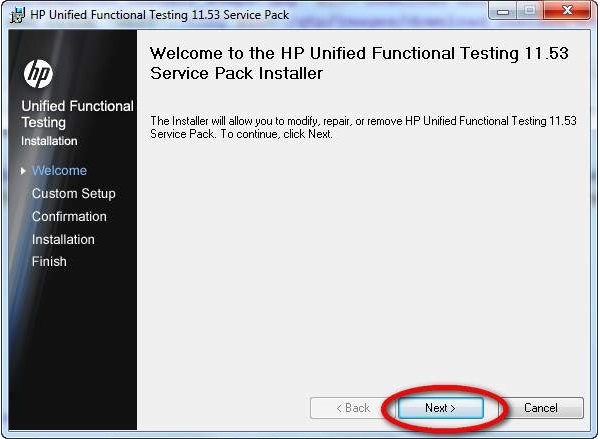
步骤8-在“自定义设置”窗口中,选择自动化所需的插件,即,您应根据被测应用程序的技术选择插件。例如,如果您的应用程序基于.NET,则应确保选择.NET。
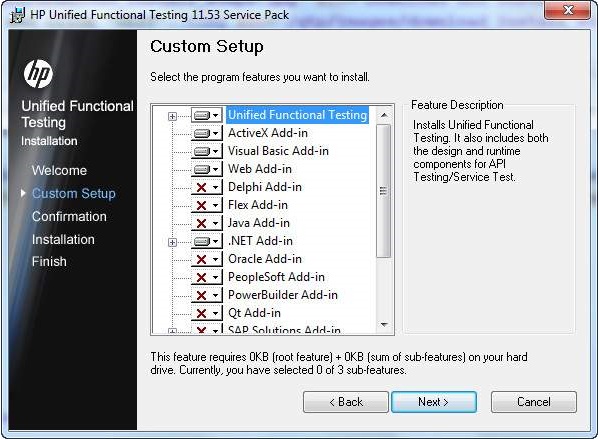
步骤9-选择所需的安装插件后,单击“下一步”。安装完成后,您将看到“完成”按钮窗口。
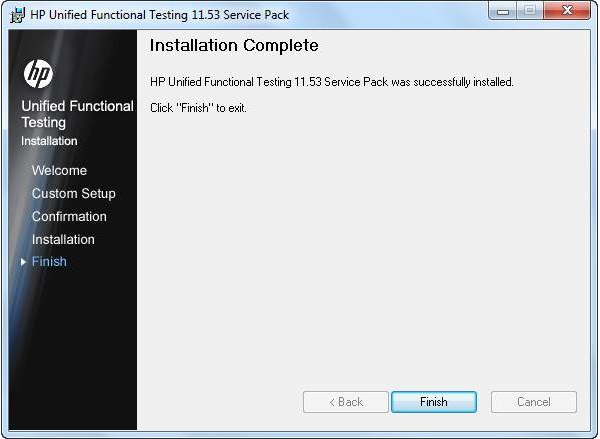
步骤10-完成安装后,将打开“其他安装要求”对话框。选择列表中除“运行许可证安装向导”以外的所有内容,然后单击“运行”。我们不需要选择“运行许可证安装向导”,因为我们正在安装试用版,默认情况下,它将提供30天的许可证。
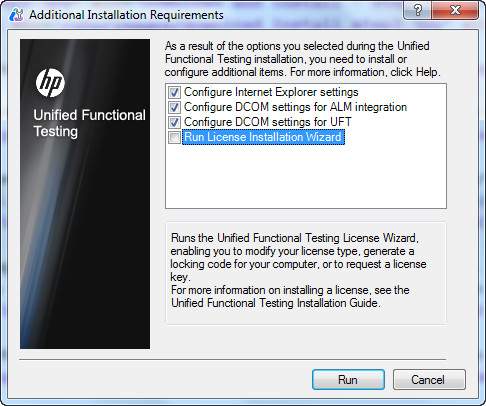
步骤11-完成附加安装要求后,显示一个勾号,依次表明组件已成功安装。现在,单击“关闭”。
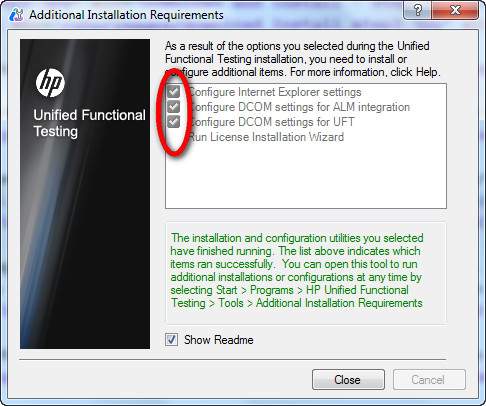
启动UFT和加载项页面
步骤1-安装后,可以从“开始”菜单中启动应用程序,如图所示。
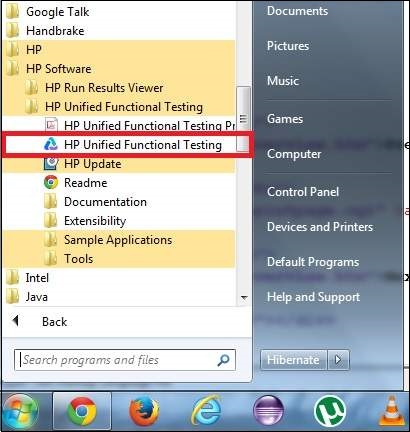
步骤2-出现许可证页面。您可以单击继续,因为我们已经安装了试用许可证。
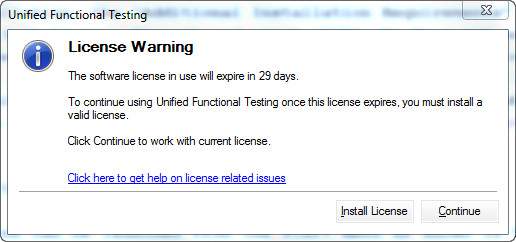
步骤3-加载项对话框打开,供用户选择所需的加载项。
注意-不要加载所有加载项,而仅加载所需的加载项,然后单击“确定”。
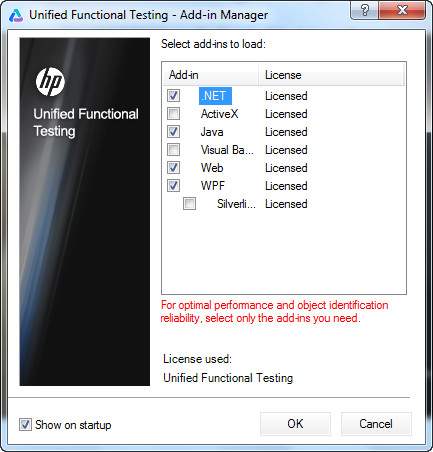
步骤4-加载所需的加载项后,UFT 11.5工具将为用户打开,并且第一眼看到UFT,如下所示-
